Wie veel foto’s met zijn smartphone maakt, merkt dat de opslagruimte op de smartphone als snel vol raakt. Lees hier tips wat je hieraan kunt doen als je vooral een iPhone of Android-smartphone hebt.
Bert van Dijk
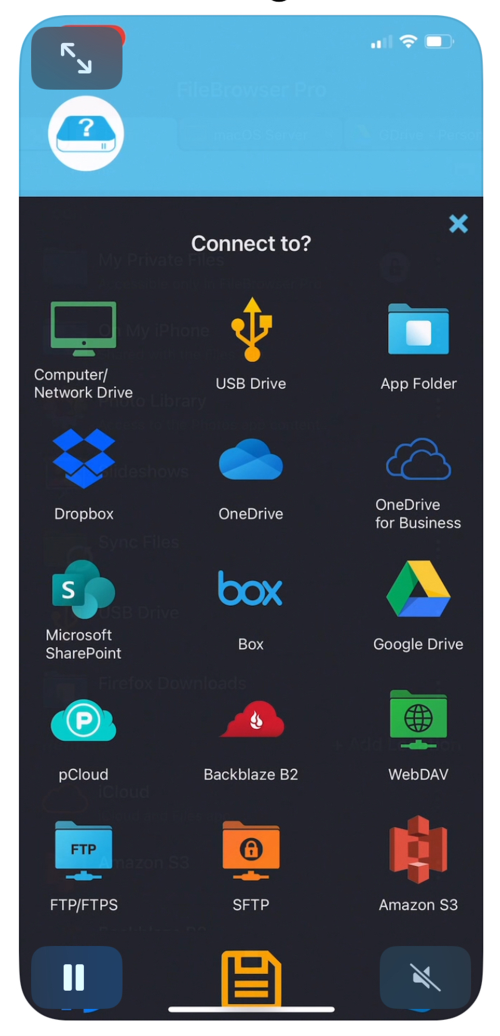
Gebruikers van Microsoft Office 365
Family hebben per persoon
1000 GB opslagruimte
iPhone en iCloud
Apple maakt het online opslaan van je opnames in iCloud heel gemakkelijk. Maar omdat je die 5 GB aan gratis opslagruimte ook nodig hebt voor een reservekopie van je apps, betaal je voor het opslaan van je opnames bij Apple al snel maandelijks € 0,99 per maand. Nu valt dit bedrag op zich nog wel mee. Maar wat als je geen andere Apple-apparaten hebt, kan het juist veel handiger zijn om je foto’s ergens anders op te slaan. Ook kun je er voor kiezen om alleen die foto’s in de Foto-app te laten staan die je regelmatig terugkijkt. Zo kun je besparen op opslagruimte en kun je die foto’s altijd in de hoogste kwaliteit bewaren. Hierdoor bespaarje ook op datakosten, omdat die foto’s bij het bewerken niet steeds uit iCloud opgehaald hoeven te worden. Sowieso geeft het een extra stuk veiligheid om al je foto’s ook ergens anders op te slaan als je door een bepaalde situatie geen toegang meer hebt tot iCloud.
Google Foto’s
Een handig alternatief met 15GB gratis opslagruimte is de Google Foto’s-app. Daarboven betaal je bij Google tot 100 GB met € 1,99 per maand wat meer is dan bij Apple en qua privacy zit je bij Google ook wat minder. Om kwaliteitsverlies te voorkomen, dien je bij de instellingen van Google Foto’s bij Backup wel te kiezen voor de hoogste back-upkwaliteit. Handig is bij Google wel de goede samenwerking met hun gratis fotobewerkings-app Snapseed, maar die kun je ook gebruiken zonder Google Foto’s.
Microsoft Office 365 en Adobe Lightroom
Wie veel foto’s online wil opslaan en ook gebruikmaakt van Word, Excel en Powerpoint, kan met een Microsoft Office 365 Personal voor maar € 69,- per jaar (of € 7,- per maand) profiteren van een zeer royale cloudopslag van 1000 GB met geavanceerde bestands- en fotobeveiliging. Ben je thuis met meerdere gebruikers, kies dan voor Microsoft Office 365 Family. Dan beschik je namelijk voor € 99,- per jaar (of € 10,- p.m.) en 6 gebruikers zelfs over 6000GB aan OneDrive-cloudopslag! Serieuze amateurfotografen die regelmatig foto’s bewerken, kiezen ook vaak voor Lightroom van Adobe. Voor € 12,09 per maand krijg je daar ook de beschikking over 1000 GB en kun je ook gebruikmaken van enkele andere Creative Cloud-services (excl. Photoshop).
Enkele lokale oplossingen
Voor oudere iPhones adviseren we je om je opnames draadloos te versturen met een speciale app. Dit werkt veel handiger dan om met een Lightning-kabel de foto’s over te zetten met het Fotolader-programma op je Mac (te vinden in de map Programma’s) als je op je Mac geen gebruikmaakt van Apple’s Foto-app.
Voor iPhones 15 met usb-c-aansluiting is een ssd van bijv. Samsung ook een optie. Als je heel veel foto’s hebt en privacy voor je opnames belangrijk vindt, kun je ook investeren in een NAS. Voor privégebruik zijn de Western Digital My Cloud Home 2 TB, QNAP TX-233 of de Synology DiskStation DS224+ populaire modellen. Bijkomend voordeel is dat je hem ook als mediaserver kunt gebruiken om video’s te streamen naar je tv, Apple TV en andere DLNA-apparaten. Kies om je waardevolle herinneringen veilig te bewaren voor betrouwbare harde schijven zoals Seagates IronWofl of WD Red Drives.
Handige apps
Filebrowser en Photosync zijn twee bijzonder handige apps om foto’s draadloos over te plaatsen naar een NAS, een Mac of pc of bijvoorbeeld een andere cloud-omgeving als OneDrive. Binnen HCC!apple hebben we met name goede ervaringen opgedaan met de wat uitgebreidere FileBrowser Pro-versie die ook het snellere SMB3 protocol ondersteunt. Albums en mappen kun je daarmee goed backuppen. Back-ups zijn mogelijk vanaf een bepaalde datum en je krijgt een duidelijk statusoverzicht en back-uplog. Ook restore (= het terugzetten naar de Filmrol van je iPhone) is mogelijk. Die foto’s kunnen niet automatisch in een album teruggezet worden, dat is alleen mogelijk met een volledige restore vanuit de iCloud. Als je gebruikmaakt van iCloud, is het extra veilig om ook een lokale back-up te hebben. iCloud is namelijk een online synchronisatiedienst. Verwijder je een opname op een van je Apple-apparaten, dan werkt dit door naar al je Apple-apparaten. Foto’s die je per ongeluk hebt verwijderd, kun je binnen 30 dagen nog wel terugzetten maar zijn dan niet meer automatisch onderdeel van een album. Extra tip: met een ethernet-adapter zet je veel opnames en of grote bestanden veel sneller over dan via wifi.
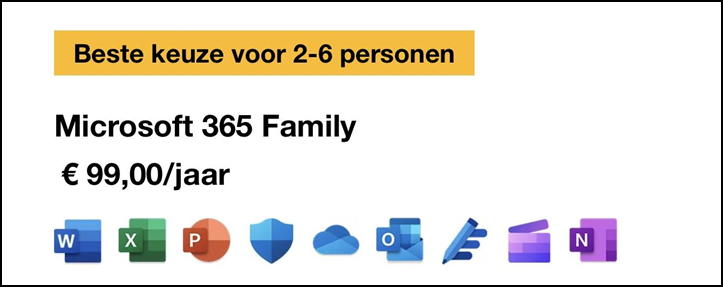 |
| Filebrowser Pro is een veelzijdige app om je opnames draadloos te verplaatsen |
Met de Photosync-app kun je ook foto’s automatisch uploaden met encryptiebeveiliging naar een nas van verschillende merken. Photosync is ook een veelgebruikte app om foto’s en video’s draadloos via wifi of bluetooth met encryptie beveiligd over te zetten naar een gratis Photosync-app op Mac, pc, Onedrive, Dropbox, Flickr en Google Drive. Het is ook mogelijk om de foto’s van je iPhone draadloos over te zetten naar een Photosync- app op je iPad. De app herkent als je een foto op je iPhone hebt bewerkt en kan die dan automatisch opnieuw overzetten naar de ingestelde locatie. De app ondersteunt ook de export van metadata (favorieten, GPS-gegevens etc). Handig is ook dat je opnames die je op je Mac of pc selecteert kunt slepen naar het Photosync-icoon en zo weer terug kunt overzetten naar je iPhone (of iPad).
Bert van Dijk is vrijwilliger bij HCC!apple
